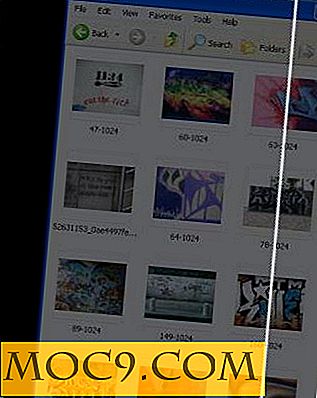Så här konfigurerar du Windows Media Center på Windows 10
Windows Media Center blev aldrig riktigt den allra bästa navet på foton, videoklipp, Live TV och filmer som Microsoft menade att det skulle vara när företaget först lanserade det tillbaka 2002 för den lika missgynnade Windows Vista.
Med rättvisa hade Media Center en bättre körning än Vista, som bara upphörde när Windows 10 äntligen lanserades. På senare tid har dock den dedikerade gemenskapen av WMC die-hards återupplivat det avstängda Media Center, vilket gör att det fungerar oofficiellt på Windows 10.
Så om du vill ge den här gamla warhorsen ett steg, så här installerar och installerar du Windows Media Center på Windows 10.
Först måste du hämta den modifierade versionen av Windows Media Center. (Välj alternativet "Hämta via din webbläsare", annars behöver du ladda ner installationsprogrammet MEGAsync för att göra det.)
Utdrag arkivet och gå sedan in i mappen "WMC-V8.8.1", högerklicka på "_TestRights" och sedan "Kör som administratör".

Stäng kommandotolken som öppnas, högerklicka sedan på "InstallerBLUE" eller "InstallerGREEN" -filen (beroende på vilken färgbakgrund du vill ha i Media Center) och kör det som administratör. Vänta tills installationsprocessen avslutas i kommandotolken och tryck sedan på valfri knapp för att stänga fönstret.
Windows Media Center ska nu arbeta på din dator, och du ska kunna se det på Start-menyn. (Bara Windows DVD-spelare har dykt upp i min, men skriv bara "Windows Media Center" i Start-sökrutan och det kommer att visas.)
Ställa in Live TV Tuner
Om du antar att du redan äger en TV-mottagare för din dator och inte har använt den sedan du installerade Windows 10, här är en guide baserad på en "GunnerHook" i WMC-återupplivningsgemenskapen om hur du installerar den.
Först, ladda ner de senaste drivrutinerna för TV-tunerprogramvaran HDHomerun, sedan när du har installerat den, öppna den och välj "Windows Media Center" i rullgardinsmenyn BDA Compatibility Mode.

Öppna sedan kommandotolken som administratör och skriv följande kommando:
attrib -r C: \ Windows \ System32 \ Drivers \ etc \ hosts
tryck sedan på Enter och skriv det här kommandot:
anteckningsblock C: \ Windows \ System32 \ Drivers \ etc \ hosts
I anteckningsfilen ska du ersätta den näst sista ish-symbolen med följande post:
2.16.216.176 cdn.epg.tvdownload.microsoft.com
Skriv sedan följande på nästa rad om du bor på väst eller östkusten i USA:
65.55.186.113 data.tvdownload.microsoft.com
Eller om du bor i centrala eller södra stater:
65.55.5.170 data.tvdownload.microsoft.com

Spara filen, starta om datorn och kör sedan Windows Media Center som admin för att gå igenom installationsprogrammet för Live TV.
Slutsats
Din Windows Media Center ska nu vara tillbaka från graven, levande och sparka i Windows 10. Det är inte den enklaste processen, och hela guiden ovan måste användas med full förståelse för att det inte är säkert att arbeta, eftersom det är en community- gjort lösningen. Om du stöter på problem med hjälp av ovanstående instruktioner, leta reda på "Lösningar" -filen i WMC-V8.8.1-mappen för tips om hur du löser problem eller logga in på My Digital Life-forumen och gå till det här tråd om Windows 10-versionen av WMC. Din feedback kommer troligen att uppskattas och kan leda till att mjukvaran blir patched upp i framtiden!